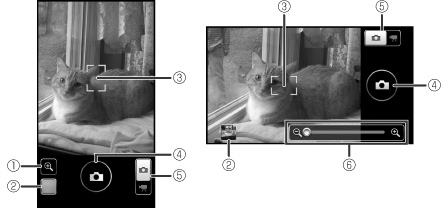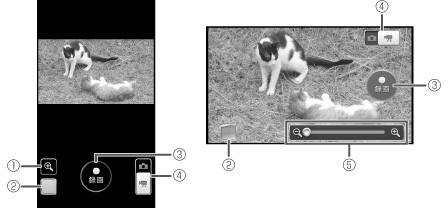- ホーム >
- FMWORLD(個人) >
- 携帯電話 >
- T-01C ユーザー向け情報 >
- 取扱説明書 >
- カメラで撮影する

マルチメディア
カメラで撮影する
撮影時のご注意
- カメラは非常に精密度の高い技術で作られていますが、常に明るく見えたり、暗く見えたりする点や線が存在する場合があります。また、特に光量が不足している場所での撮影では、白い線やランダムな色の点などのノイズが発生しやすくなりますが、故障ではありませんので、あらかじめご了承ください。
- カメラを起動したとき、画面に縞模様が出ることがありますが、故障ではありませんので、あらかじめご了承ください。
- カメラで撮影した静止画や動画は、実際の被写体と色味や明るさが異なる場合があります。
- 太陽やランプなどの強い光源を撮影しようとすると、画面が暗くなったり、撮影画像が乱れたりする場合があります。
- レンズに指紋や油脂などが付くと、鮮明な静止画/動画を撮影できなくなります。撮影する前に、柔らかい布などでレンズをきれいに拭いてください。
- カメラ利用時は電池の消費が多くなります。
- マナーモード設定中でも静止画撮影のフォーカスロック音やシャッター音、動画撮影の開始音、終了音は鳴ります。
- 接写をするときは、被写体とレンズの距離を約10cm以上にしてください。
著作権・肖像権について
FOMA端末を利用して撮影または録音したものを著作権者に無断で複製、改変、編集などすることは、個人で楽しむなどの目的を除き、著作権法上禁止されていますのでお控えください。また、他人の肖像を無断で使用、改変などすると、肖像権の侵害となる場合がありますのでお控えください。なお、実演や興行、展示物などでは、個人で楽しむなどの目的であっても、撮影または録音が禁止されている場合がありますのでご注意ください。
![]() カメラ付き携帯電話を利用して撮影や画像送信を行う際は、プライバシーなどにご配慮ください。
カメラ付き携帯電話を利用して撮影や画像送信を行う際は、プライバシーなどにご配慮ください。
撮影画面の操作
カメラは、横向きと縦向きのどちらでも撮影できます。
撮影前(ファインダー画面)
おしらせ
- カメラを起動したときに動作中のビデオ録画がある場合は、ビデオ録画が起動(再開)されることがあります。その場合は、
 の切り替えスイッチで静止画撮影に切り替えてください。
の切り替えスイッチで静止画撮影に切り替えてください。
おしらせ
- ビデオ録画を起動したときに動作中のカメラがある場合は、カメラが起動(再開)されることがあります。その場合は、
 の切り替えスイッチで動画撮影に切り替えてください。
の切り替えスイッチで動画撮影に切り替えてください。
撮影後(確認画面)
撮影設定メニューで「撮影後に確認」または「録画後に確認」にチェックが付いている場合に表示されます。
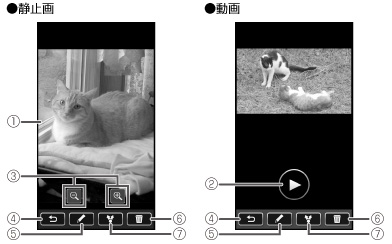
左右にフリックして以前撮影した静止画を表示
録画した動画を再生
ズームコントロール
ファインダー画面に戻る
撮影した静止画/動画を編集
撮影した静止画/動画を削除
撮影した静止画/動画を共有、またはスターメモを作成
静止画の撮影設定メニュー
静止画ファインダー画面で ![]() を押すと、以下の設定ができます。
を押すと、以下の設定ができます。
- 組み合わせにより選択できない項目はグレー文字で表示されます。
| 設定項目 | 説明 |
|---|---|
| フォーカス | |
| 自動 | タップした位置にフォーカスフレームが移動し、ピントを合わせます。 |
| 顔検出 | 人の顔を自動的に検出し、ピントを合わせます。 |
| 自動追跡 | タップして選択した被写体の動きに合わせてフォーカスフレームが移動し、ピントを合わせます。 |
| マクロ固定 | 近距離の被写体にピントを合わせます。被写体とレンズの距離を約10cm以上にしてください。 |
| 設定項目 | 説明 |
|---|---|
| シャッター | |
| ノーマル | 通常のシャッターモードです。 |
| 笑顔検出 | 笑った顔を検出し、自動的にシャッターを切ります。 |
| セルフタイマー | 設定時間が経過すると自動的にシャッターを切ります。FOMA端末を持たずに撮影できるので、自分の写真や全員が揃ったグループ写真を撮影できます。また、撮影時の手振れを防ぐために使用できます。 |
| 設定項目 | 説明 |
|---|---|
| 撮影 | |
| 自動 | 標準の撮影モードです。 |
| 美顔補正 | 顔色が美しく映えるように撮影します。 |
| 連続撮影 | シャッターボタンを押したまま(タップしたまま)にしている間に連続で最大7枚の静止画を撮影します。 |
| フレーム撮影 | 好みのフレームを付けて撮影します。 |
| パノラマ撮影 | シャッターボタンを押した(タップした)あと、緑と白のパノラマフレームが重なるようにカメラを水平/垂直方向に移動させてパノラマ写真を撮影します。 |
| 設定項目 | 説明 |
|---|---|
| フラッシュ | フラッシュの自動/オン/オフを切り替えます。 |
| 撮影サイズ | 解像度(画像サイズ)を指定します。 |
| 設定項目 | 説明 |
|---|---|
| 詳細設定 | |
| ホワイトバランス | 周囲の光源に合わせて色合いを調整します。 |
| 画質 | 画質を指定します。高画質にするほどファイルサイズが大きくなります。 |
| 撮影方向 | 横向き/縦向きで撮影するか、または縦横を自動で切り替えるかを設定します。 |
| グリッド線を表示 | グリッド線を表示します。 |
| 撮影後に確認 | 撮影した静止画を保存後に表示します。 |
| デジタル補正 | 撮影した静止画を自動でデジタル補正します。 |
| 自動タグ | 撮影した静止画に自動でタグを付けます。 |
| 位置測位 | 撮影した静止画に自動で位置情報を付けます。 |
| 手振れ補正 | 手振れ補正機能を使用します。 |
| ちらつき軽減設定 | 蛍光灯の光によるちらつきを軽減する設定をします。 |
| セルフタイマー | 自動でシャッターが切れるまでの時間を設定します。 |
| バージョン情報 | カメラのバージョンと利用規約を確認します。 |
動画の撮影設定メニュー
動画ファインダー画面で ![]() を押すと、以下の設定ができます。
を押すと、以下の設定ができます。
| 設定項目 | 説明 |
|---|---|
| ホワイトバランス | 周囲の光源に合わせて色合いを調整します。 |
| ストップタイマー | 設定時間が経過すると、自動で録画を終了します。 |
| オーディオ | 動画録画時に音声を録音するかどうかを設定します。 |
| ライト | 照明のオン/オフを切り替えます。 |
| ビデオサイズ | 解像度(画像サイズ)を指定します。 |
| 設定項目 | 説明 |
|---|---|
| 詳細設定 | |
| ビデオ画質 | 画質を指定します。高画質にするほどファイルサイズが大きくなります。 |
| オーディオエンコーダー | AACまたはAMRコーデックを指定します。 |
| 撮影方向 | 横向き/縦向きで撮影するか、または縦横を自動で切り替えるかを設定します。 |
| 録画後に確認 | 録画した動画を保存後に表示します。 |
| 手振れ補正 | 手振れ補正機能を使用します。 |
| バージョン情報 | ビデオ録画のバージョンと利用規約を確認します。 |
撮影する
撮影した静止画と動画は、自動的にmicroSDカードに保存されます。FOMA端末にmicroSDカードを取り付けてください。microSDカードについては、microSDカードについてを参照してください。
静止画を撮影する
![]() → 「カメラ」
→ 「カメラ」
ファインダー画面に被写体を表示する
- フォーカスが「自動」または「自動追跡」の場合は、ピントを合わせたい位置または被写体をタップします。ピントが合うとフォーカスフレームが緑色になります。
- フォーカスが「顔検出」で複数の人の顔を検出した場合は、ピントを合わせたい人の顔をタップします。
![]() をタップする
をタップする
シャッター音が鳴ります。
撮影設定メニューで「撮影後に確認」にチェックが付いている場合は、確認画面が表示されます。
おしらせ
 を半押ししてフォーカスロックすることもできます。
を半押ししてフォーカスロックすることもできます。 /
/  を押して明るさを調節できます。
を押して明るさを調節できます。
- 静止画確認画面のオプションメニュー
 を押すと、以下の操作ができます。
を押すと、以下の操作ができます。
項目 説明 設定画像 撮影した静止画を壁紙や連絡先のアイコン(顔写真)に設定します。 メディアフォルダへ 撮影した静止画をメディアフォルダで確認します。 情報 撮影した静止画のファイル情報を表示します。 ジオタグをつける 静止画に正確な撮影場所を示すタグを付けます。ジオタグを付けると、静止画を撮影した場所を地図上で確認できます。 自動修正 撮影した静止画をデジタル補正します。
動画を撮影する
![]() → 「ビデオ録画」
→ 「ビデオ録画」
ファインダー画面に被写体を表示し、「録画」をタップして録画を開始する
録画開始音が鳴ります。
「停止」をタップして録画を終了する
録画終了音が鳴ります。
撮影設定メニューで「録画後に確認」にチェックが付いている場合は、確認画面が表示されます。
おしらせ
 /
/  を押して明るさを調節できます。
を押して明るさを調節できます。
- 動画確認画面のオプションメニュー
 を押すと、以下の操作ができます。
を押すと、以下の操作ができます。
項目 説明 メディアフォルダへ 録画した動画をメディアフォルダで確認します。 情報 録画した動画のファイル情報を表示します。